Cara memasukkan BIOS di laptop hp: cara yang sangat jelas. Cara masuk ke BIOS di laptop HP
Sering terjadi bahwa hal itu tidak mungkin dilakukan tanpa mengubah beberapa parameter dalam pengaturan BIOS sistem mikro dasar. Contoh klasik, ketika pengguna perlu menetapkan ulang bootloader prioritas, adalah saat menginstal ulang Windows. Artikel ini akan membahas berbagai metode untuk memasuki BIOS, karena opsi "ESC" - "F10" standar tidak selalu berfungsi. Itu semua tergantung pada masing-masing kasus tertentu, dengan demikian, pada keadaan situasional dalam proses menggunakan elektronik portabel dari modifikasi tertentu. Nah, mari kita pertimbangkan semua metode yang ada, yang penerapannya masih akan membantu Anda mendapatkan jawaban yang benar secara kualitatif untuk pertanyaan yang menarik bagi Anda, pembaca yang budiman: "Bagaimana cara memasukkan BIOS pada laptop HP?" Pergilah!
Hari ini kita akan membahas:
Teori pengantar: apa itu BIOS dan mengapa membahasnya?
Sistem input / output dasar (BSVV), dan begitulah cara interpretasinya singkatan BIOS (sistem input / output dasar) dalam bahasa Rusia, bisa dikatakan, merupakan pos terdepan dari sistem elektronik. Jika BIOS dari sistem mikro rusak, maka tidak mungkin untuk menyalakan komputer, setidaknya dalam pemahaman klasik dari proses yang diterima secara umum dari "memuat sistem operasi (OS)". Jika konfigurasi perangkat keras "di depan" dari perangkat komputasi terpisah tidak sesuai dengan "standar integritas perangkat lunak", BSVV akan menampilkan pesan yang sesuai di layar, dan dalam beberapa kasus bahkan memberi tahu pengguna dengan suara khusus sinyal (lebih lanjut tentang ini ).

Dalam kebanyakan kasus, penyebab dari keadaan terakhir ini adalah pengguna itu sendiri, ketika dia tanpa berpikir menerapkan "skema pengoptimalan overclocking" tanpa menyadari betapa seriusnya konsekuensi dari eksperimen semacam itu. Tentu saja, Anda selalu dapat kembali ke pengaturan awal, tetapi untuk ini Anda harus masuk ke BIOS dan hanya kemudian pengguna akan diberi kesempatan untuk menggunakan fungsi "Muat Default Pengaturan", yaitu, mengembalikan pengaturan sistem mikro ke pengaturan mereka. nilai asli (kondisi pabrik).
Versi "memperbaiki gangguan" yang disajikan juga efektif dalam situasi di mana, sebagai akibat dari dampak negatif dari faktor eksternal (lonjakan daya yang tidak sah atau mematikan komputer secara tidak benar) pengaturan BIOS hilang. Secara umum, "semua jalan menuju BIOS." Namun, sebelum Anda mengubah apa pun (dalam arti pengaturan dan parameter motherboard), pikirkan tujuh kali lipat dari perubahan seperti itu dan apakah Anda sudah meramalkan segalanya? ..
Kami masuk ke BIOS laptop: bertindak dengan pengertian!
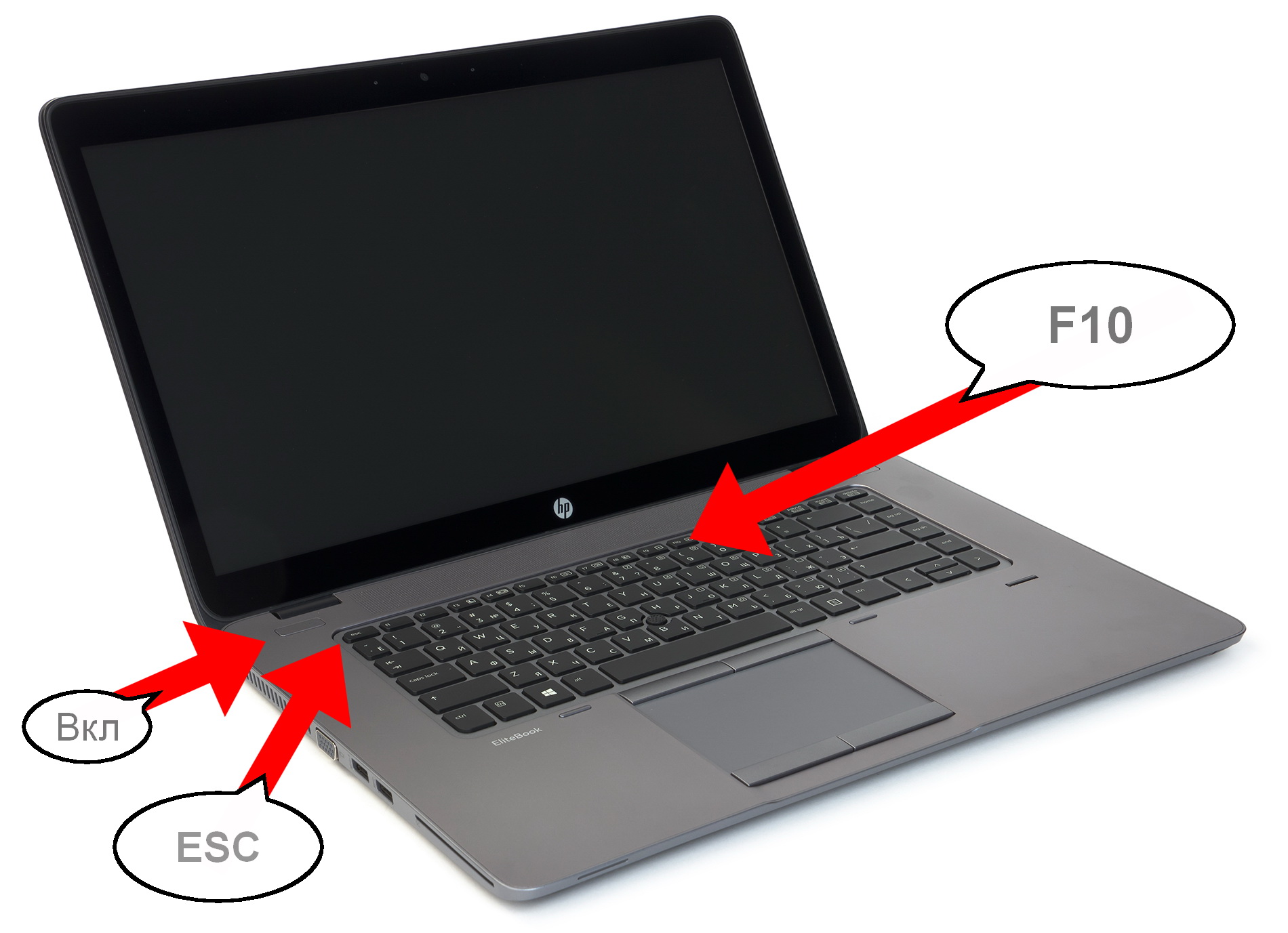
Tahukah Anda, sebenarnya Anda, para pembaca yang budiman, sudah menerima jawaban atas pertanyaan yang sedang kita diskusikan. Di awal artikel ini, kami menyebutkan bahwa BIOS di notebook HP dipanggil dengan menekan dua tombol "ESC" dan "F10". Namun, masih ada beberapa pengecualian pada aturan tersebut. Memang, terlepas dari "identitas merek" laptop yang diproduksi oleh Hewlett Packard, dalam beberapa modifikasi laptop pabrikan telah menyediakan metode terpisah untuk memasuki lingkungan BIOS. Namun, tentang semuanya secara lebih detail ...
Metode nomor 1: standar dan tradisional
Skenario utama untuk memasuki sistem mikro HP dasar melibatkan penggunaan familiar bagi Anda, teman-teman terkasih, tombol tugas - ESC dan F10.
Secara rinci, semuanya diterapkan dengan cara yang serupa:
- Saat menyalakan laptop, pengguna menekan tombol "ESC".
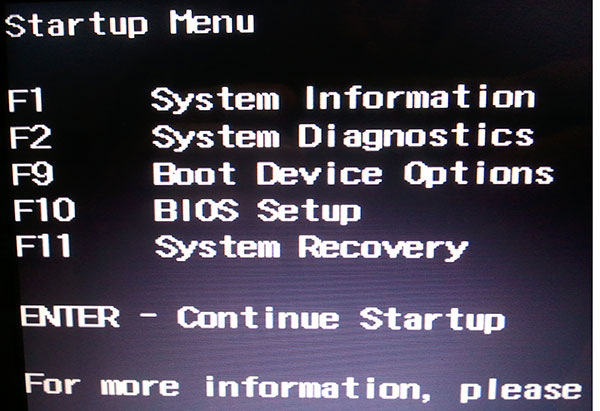
- Setelah tampilan khusus muncul di layar menu boot, Anda harus menggunakan tombol "F10".
Setelah manipulasi di atas, pemilik perangkat HP akan berada di menu layanan BIOS.
Metode nomor 2: metode yang ketinggalan jaman, tetapi masih berlangsung sampai sekarang
Pada versi awal laptop, skema untuk mengakses parameter BIOS diimplementasikan menggunakan tombol "Hapus". Artinya, saat memulai laptop seperti itu, perlu menekan tombol DEL secara intensif (dua tapas per detik) hingga antarmuka BIOS muncul.
Jika Anda terlambat dengan saat menekan tombol yang ditentukan, sistem akan melanjutkan proses boot lebih lanjut, dan untuk mencoba kembali masuk ke menu pengaturan dasar, Anda harus melakukan restart komputer secara paksa.
Metode nomor 3: melewati rintangan berkecepatan tinggi

Laptop modern dilengkapi dengan perangkat penyimpanan solid-state (disk SSD), yang berkali-kali lebih unggul dari pendahulunya (HDD) mekanisnya dalam hal kecepatan dan kinerja. Sebagai hasil dari semua hal di atas, proses boot OS terjadi hampir seketika tanpa membiarkan pengguna satu kesempatan pun untuk menekan tombol yang sesuai pada waktunya untuk masuk ke BIOS.
Seiring dengan semua ini, di generasi baru elektronik portabel, yang disebut teknologi mulai cepat ... Namun demikian, ada solusi dan dengan bantuan petunjuk yang disajikan di bawah ini, Anda dapat dengan mudah mengakses pengaturan dasar sistem mikro HP.
Katakanlah Anda memiliki salah satu sistem operasi baru yang diinstal pada laptop Anda - Windows 8 / 8.1 atau selusin:
- Saat berada langsung di lingkungan sistem operasi, buka menu Start.
- Selanjutnya, Anda harus menggunakan item "Parameter".

- Lalu, buka bagian "Pembaruan dan Keamanan".
- Langkah selanjutnya adalah mengklik tab "Pemulihan".

- Di blok "Opsi khusus ...", aktifkan tombol "Mulai ulang sekarang".
- Setelah jendela layanan "Pilih tindakan" terbuka, klik ubin "Diagnostik".
- Lalu, buka bagian "Opsi Lanjutan".
- Nah, tindakan terakhir adalah merujuk ke item "Parameter firmware ...".
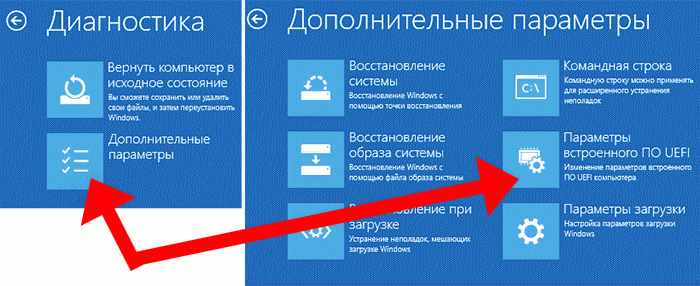
Jika Anda perlu mengatur pintu masuk yang nyaman ke BIOS, boleh dikatakan, secara berkelanjutan, maka Anda harus melakukan hal berikut:
- Setelah melalui menu "Start" di bagian "Control Panel", aktifkan item "Power supply".
- Di jendela parameter utama, klik tautan "Tindakan tombol daya".
- Kemudian, gunakan titik tertinggi "Mengubah parameter yang ...".
- Terakhir, hapus centang pada kotak centang "Enable Fast Startup ...".

Saat Anda menghidupkan laptop lagi, Anda dijamin memiliki waktu untuk menekan tombol panggil yang sesuai untuk sistem mikro BIOS.
Menyimpulkan
Jadi, Anda sudah familiar dengan metode dasar memasukkan BSVV laptop Anda. Namun, mengingat banyaknya modifikasi elektronik portabel yang dihasilkan oleh Hewlett Packard, ada kemungkinan besar untuk menghadapi skema yang sedikit berbeda untuk mendapatkan akses ke pengaturan dan parameter BIOS.
Tentu saja, mengetahui prinsip umum memasuki BIOS - menggunakan kunci tertentu dari tombol fungsi F1-F12, Anda selalu dapat mencoba menggunakan metode pemilihan: dengan setiap boot ulang baru, coba dua belas kemungkinan kombinasi berikutnya. Itu saja, berhasil masuk ke BIOS dan hanya perubahan efektif dalam pengaturan sistem mikro dasar!
Di tab utama menu pengaturan BIOS, pengguna bisa mendapatkan berbagai informasi tentang sistem yang digunakan, nomor seri, memulihkan atau memperbarui BIOS, dan mengatur waktu dan tanggal. Di tab keamanan, pengguna dapat dengan mudah mengatur kata sandi untuk memulai sistem dan mengkonfigurasi (mengubah) sudah mengatur parameter.
Dalam menu diagnostik sistem, pengguna disajikan dengan beberapa program standar di mana ia dapat menguji komponen sistem tertentu. Utilitas semacam itu memungkinkan Anda untuk mendiagnosis dan kemudian memperbaiki masalah tepat waktu. Pengguna juga dapat menguji perangkat lunak untuk kesalahan, atau perangkat keras yang dipasang di komputer. Jika kerusakan ditemukan pada peralatan, maka pesan yang sesuai akan muncul, dengan bantuan pengguna dapat mengirim pesan tentang kerusakan komponen.
Di menu konfigurasi sistem, Anda dapat mengubah banyak pengaturan startup, bahasa, dan urutan boot. Di menu ini, Anda dapat: mengkonfigurasi bahasa tampilan BIOS, mengaktifkan atau menonaktifkan opsi boot perangkat keras, mengubah urutan boot (disarankan untuk menetapkan hDD sebagai parameter boot pertama).
Untuk meluncurkan menu pengaturan BIOS pada notebook HP, hidupkan (reboot) perangkat dan tekan tombol Esc beberapa kali. Menu peluncuran akan muncul di mana pengguna akan disajikan dengan beberapa opsi peluncuran komputer pribadi... Untuk mengaktifkan lingkungan BIOS, tekan tombol F10 pada keyboard.
Jika opsi standar startup BIOS tidak cocok, yaitu tidak menyala, maka Anda dapat mencoba menekan alih-alih Es dengan salah satu tombol berikut: F2, F6, F8, F11 atau Hapus. Setelah mengklik tombol yang sesuai, menu pilihan akan segera muncul (F1 - untuk informasi sistem, F2 - untuk diagnostik sistem, F9 - untuk mengatur prioritas startup, F10 - untuk memulai BIOS, F11 - untuk memulihkan sistem), atau BIOS itu sendiri.
Setelah Anda membuat perubahan yang diperlukan, Anda dapat pergi ke tab Keluar dan memilih item Keluar dan Simpan Perubahan, atau cukup tekan tombol F12 dan konfirmasi tindakan. Jika terjadi kesalahan, Anda dapat memulihkan pengaturan default di menu Keluar yang sama menggunakan opsi khusus untuk memulihkan pengaturan default.
Ada baiknya bila laptop bekerja dengan cara yang tidak memuaskan. Namun demikian, dalam kehidupan komputer mana pun, ada situasi di mana Anda harus menggunakan penyetelan, khususnya, mungkin diperlukan. Jika Anda melihat forum tentang pengaturan komputer, selalu ada pertanyaan yang disuarakan tentang cara masuk ke BIOS dari HP, ASUS dan produsen lain, ini menunjukkan bahwa ada nuansa di laptop yang terkait dengan ini.
ini selalu dilakukan saat PC dihidupkan, segera setelah gambar muncul di layar monitor. Dan untuk ini, prompt biasanya ditampilkan dalam beberapa detik pertama setelah dinyalakan. Tetapi masalah dengan laptop modern adalah mereka memulai dengan sangat cepat sehingga pengguna hanya memiliki waktu untuk melihat layar splash dari Windows yang dimuat, dan desktop segera muncul.
Cara masuk ke BIOS di laptop
Untuk komputer desktop, paling sering, produsen mengikuti metode tradisional memasukkan dengan menekan sebuah tombol. Dan ini bukan tentang keinginan pengembang. Di sini, perintah yang tertanam di chip BIOS digunakan, dan program untuk BIOS ditulis oleh perusahaan lain, misalnya, Award, AMI. Itulah mengapa pertanyaan ini ternyata distandarisasi. BIOS pada laptop biasanya dibuat oleh pabrikan komputer itu sendiri, bukan motherboardnya, jadi perbedaan mungkin sudah muncul di sini.
Bagaimana cara masuk ke BIOS? Sekarang, hanya reaksi yang dapat membantu, yang akan memungkinkan Anda untuk dengan cepat menekan tombol selama memulai komputer dan pada saat yang sama mendapatkan momen ketika prompt untuk masuk ke BIOS ditampilkan di layar monitor, atau Anda akan memiliki untuk mencari tombol yang diinginkan dengan cara coba-coba.
Tidak ada yang berbahaya dalam teknik ini. Meskipun beberapa program yang tidak dikenal diluncurkan, matikan saja laptop dan hidupkan kembali. Tidak perlu menekan seluruh keyboard sekaligus, karena dalam hal ini, meskipun hasilnya tercapai, tidak akan diketahui tombol mana yang berfungsi.
Tombol berikut ini harus ditekan: Del, F10, F11, F12, F1, F2, Esc, Tab. Tombol-tombol ini paling sering digunakan, mungkin karena posisi keyboard yang ekstrim dibandingkan tombol lainnya. Bagaimana bisa ditulis di situs web pabrikan.
Fitur Notebook HP

Untuk komputer notebook HP, beberapa tombol digunakan untuk menjalankan BIOS sekaligus. Lebih tepatnya, dengan bantuan mereka, berbagai program yang dibangun ke dalam BIOS diluncurkan, yang, menurut pabrikannya, mungkin paling sering dibutuhkan.
Yang utama di antara tombol peluncuran ini adalah Esc. Setelah menekannya, menu pendek akan muncul di layar laptop, yang menawarkan semua opsi yang memungkinkan.
- F1 - Informasi Sistem. Informasi tentang komputer (misalnya, prosesor mana yang dipasang, jumlah memori, hard disk, dll.).
- F2 - Diagnostik Sistem. Jalankan program yang ditulis dalam chip BIOS untuk memeriksa stabilitas operasi memori akses acak dan permukaan hard disk.
- F9 - Opsi Perangkat Booting. Pemilihan perangkat booting. Untuk melakukan ini, sama sekali tidak perlu menjalankan program pengaturan BIOS, cukup pilih dari daftar drive atau drive tempat Anda ingin memulai sistem.
- F10 - Pengaturan BIOS. Langsung meluncurkan program pengaturan BIOS.
- F11 - Pemulihan Sistem. Luncurkan program pemulihan Windows.
Kumpulan program ini memungkinkan Anda untuk melakukan tanpa memulai program pengaturan, karena kata sandi dapat dibuat di atasnya, yang jauh lebih sulit untuk disetel ulang di laptop daripada di unit sistem. Lagi pula, tidak ada akses yang mudah ke jumper pada motherboard, dan Anda harus puas dengan tombol pada keyboard.
Semua operasi yang ditampilkan pada tombol terpisah mewakili program kompleks yang dipikirkan dengan matang untuk diagnostik dan pengaturan komputer. Jika Anda perlu menginstal ulang Windows, Anda hanya perlu membuat CD yang dapat di-boot selama instalasi. Jika sistem tiba-tiba gagal selama penyetelan, Anda dapat memeriksa komponen yang paling penting - ini adalah modul RAM dan hard drive. Anda juga dapat dengan mudah memulihkan sistem dari cadangan yang sebelumnya disimpan di partisi tersembunyi di hard drive Anda.
Lihat opsi startup lainnya sebelum memasuki Setup.Mungkin mereka akan membantu Anda menyelesaikan semua masalah tanpa studi BIOS yang mendalam.
BIOS memainkan peran yang sangat penting dalam pengoperasian komputer. Dialah yang menentukan proses pemuatannya. Dan hanya setelah itu peluncuran lebih lanjut dari sistem operasi pada laptop atau PC. Namun, BIOS tidak terbatas hanya pada proses booting. Kemudian dia terus mengkoordinasikan input / output informasi dan interaksi perangkat komputer satu sama lain.
Masuk ke BIOS pada hp di windows 8.
Selain topik "Bios on HP", ada artikel yang menjelaskan. Ada juga video yang menunjukkan bagaimana melakukan ini.
Fitur startup dan operasi HP BIOS
Jika kita mempertimbangkan secara khusus bios hp, maka ada dua antarmuka. Yang pertama umum di antara model laptop yang diproduksi sebelum 2008. Laptop bekerja dengan yang kedua, rilis yang dimulai pada akhir 2008 dan disebut UEFI. Kami akan membicarakannya hari ini. Untuk masuk ke BIOS, segera setelah menyalakan komputer, tekan tombol esc. Ini akan menampilkan menu startup di layar laptop.
Ulasan Video: Cara Masuk dan Pengaturan BIOS laptop HP Pavilion g6 untuk instalasi WINDOWS 7 atau 8 dari stik USB.
Setelah itu, Anda perlu menekan tombol F10 dan program pengaturan BIOS akan dimulai. Perlu dicatat bahwa metode peralihan ke BIOS ini bersifat universal dan tidak bergantung pada versi sistem operasi. Dan di windows xp, di windows 8, program setup akan diluncurkan dengan cara yang sama. Pengguna dapat mengubah tiga jenis parameter dasar: Konfigurasi Sistem, Keamanan dan Diagnostik.
Instruksi video: Cara masuk dan mengkonfigurasi BIOS laptop HP DV6 untuk menginstal WINDOWS 7 atau 8 dari USB flash drive atau disk.
Di bagian "Keamanan", Anda dapat mengkonfigurasi beberapa sandi dan mendapatkan akses ke program yang mengelolanya. Lebih baik jika, setelah mengubah kata sandi, Anda menuliskannya di suatu tempat dan menyimpannya secara terpisah dari komputer Anda. Hal ini diperlukan agar nantinya tidak ada pertanyaan tentang bagaimana cara memasukkan hardisk atau menyalakan power laptop. Menu diagnostik berisi beberapa tes penting untuk memeriksa fungsionalitas peralatan.
Klip video: BIOS Insyde H20 Kemampuan untuk menginstal OS baru dari DVD atau USB flash drive.
Melalui "System Configurations" Anda dapat memperbaiki beberapa pengaturan BIOS di komputer. Misalnya, mengubah urutan boot, bahasa, pengaturan tanggal / waktu, dll. Di paviliun g6, Anda dapat menjalankan utilitas HP Recovery melalui BIOS. Ini memungkinkan Anda untuk menginstal ulang OS menggunakan gambar yang dibuat sebelumnya. Gambar itu sendiri dapat diunduh ke USB flash drive atau media lain. Utilitas ini juga telah diinstal pada notebook G7.
BIOS adalah komponen terpenting dari komputer mana pun, yang bertanggung jawab untuk memeriksa semua peralatan, menyiapkan sistem, memulai sistem operasi, dan banyak lagi. Sebagai aturan, pengguna biasa perlu masuk ke BIOS untuk menginstal ulang sistem operasi. Di bawah ini kami akan berbicara lebih detail tentang cara masuk ke BIOS pada laptop HP.
Sebenarnya, permulaan transisi ke BIOS pada laptop HP terlihat persis sama dengan pada laptop pabrikan lain: Anda menyalakan atau mengirim laptop untuk reboot dan pada tahap paling awal startup, Anda mulai berulang kali menekan dengan cepat tombol (lebih jarang kombinasi), yang bertanggung jawab untuk memasuki BIOS. Perbedaan antara HP dan laptop lain mungkin terletak pada tombolnya, yang memungkinkan Anda untuk masuk ke BIOS.
Bagaimana cara membuka BIOS pada laptop HP?
Sebenarnya untuk masuk ke dalam BIOS, Anda perlu mengetahui tombol mana yang bertanggung jawab untuk membukanya. Dalam kebanyakan kasus, prosedur serupa dilakukan secara empiris, karena baik di situs pengembang maupun di situs sistem operasi informasi ini tidak dapat ditemukan. Namun, di notebook HP ada daftar tombol yang agak sempit untuk membuka pengaturan BIOS.
Kunci BIOS
1. F10. Kunci ini akan berfungsi 80% sepanjang waktu, karena ini disetel untuk sebagian besar model laptop dan versi BIOS. Pertama-tama, tentu saja, patut untuk dicoba, dan hanya jika komputer menolak untuk menerima kunci ini tanpa menampilkan menu pengaturan BIOS, lanjutkan ke bawah daftar.
2. F1 dan F10. Beberapa model notebook HP memiliki metode yang sedikit berbeda untuk memasukkan pengaturan BIOS. Pertama-tama, Anda perlu menekan tombol F1 untuk masuk ke menu internal, dan baru kemudian pilih tombol F10 untuk masuk ke BIOS.
3. F11. Kunci ini kurang umum, tetapi tidak boleh dihapus jika dua metode pertama tidak berhasil.
4. Esc. Bertindak dengan analogi dengan metode kedua. Pada awal startup komputer, Anda mulai menekan tombol Esc, masuk ke menu internal. Pilih BIOS di dalamnya dan tunggu memuat.
5. F6, F8, F2, Del. Kunci semacam itu jarang ditemukan di notebook HP, namun pada akhirnya layak untuk dicoba.
Biasanya, salah satu kunci yang disarankan dalam artikel akan membantu Anda masuk ke pengaturan BIOS.